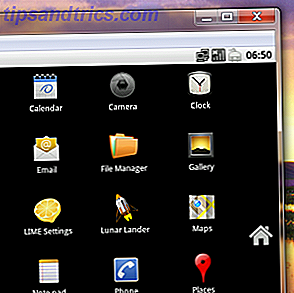Opdateret af Gavin Phillips den 10/28/2017
Harddiske med Serial ATA (SATA) -stik blev introduceret for at erstatte IDE og Enhanced IDE (Parallel ATA) -drev. SATA fjerner master-slave forholdet mellem parallel harddiske, med hver kørsel forbinder til bundkortet ved hjælp af sin egen SATA adapter.
Ud over en bestemt port tilbyder SATA betydelige forbedringer i dataoverførselshastigheder. Den oprindelige SATA-specifikation overfører data ved hastigheder på op til 150 MB / s. Den seneste revision, SATA 3.2 overfører data med hastigheder op til 1969MB / s (1.969GB / s). Mens sidstnævnte ikke er til brug for forbrugerdrev, filtrerer teknologien til sidst i disse produkter.
Solid State Drives salget er hurtigt steget i løbet af de seneste fem år, fra omkring 39 millioner enheder i 2012 til en anslået 190 millioner i 2017. Hvis du er klar til at opgradere dit drev til en hurtigere model med større kapacitet, er der flere ting at overveje.
1. Sikkerhedsretningslinjer
Installation af ny hardware er ikke raketvidenskab, men det kan føle sig skræmmende. Men ved at tage følgende forudinstallationstrin, beskadiger du ikke din hardware, før du selv begynder.
Grund dig selv
Elektrostatisk chok kan ødelægge dit drev Dine sneakers kan dræbe din computer: Hvordan statisk elektricitet virker [MakeUseOf Forklarer] Dine sneakers kan dræbe din computer: Hvordan statisk elektricitet fungerer [MakeUseOf Forklarer] Statisk elektricitet er nummer et computer hardware killer, og det er overalt! Panik til side, hvis du gør noget arbejde med computerkomponenter - lige så simpelt som at opgradere din hukommelse - skal du vide ... Læs mere, selvom du tager den ud af emballagen. Et elektrostatisk stød kommer fra en statisk energiopbygning. Den overføres til drevets metalliske kasse og kan stege vitale komponenter. Heldigvis kommer de fleste nye hardware i en anti-statisk taske og skal også komme med en advarselsadvarsel. Imidlertid har nogle moderne komponenter integreret anti-shock teknologi, som 99% vil stoppe hardwarehardhed fra et uventet statisk chok.

Men bare fordi dit drev har stødbeskyttelse, betyder det ikke, at du ikke bør være forsigtig med at påvirke andre hardwarekomponenter. Den nemmeste måde at beskytte din hardware på er at jorden selv. Tryk på et metalbordben eller i tilfælde af din computer (gør dette, når du har afladt dit bundkort ved at holde tænd / sluk-knappen nede i nogle sekunder, når du har lukket ned ).
Alternativt kan du købe et anti-statisk armbånd.
Vastar Runde Stainless Steel Magnetisk Bakke, Magnetisk Dele Holder, 4 Inch, og ESD Antistatiske Armbåndsdele, Blå Vastar Rund Stainless Steel Magnetisk Bakke, Magnetisk Dele Holder, 4 Inch, og ESD Antistatisk Armbånd Komponenter, Blue Køb nu På Amazon $ 8, 99
Sluk
Som sagt, efter at du har lukket dit system ned, skal du aflade eventuelle resterende omkostninger. Inden du åbner sagen og begynder at snyde med hardware, skal du slukke for strømkontakten. Du finder omskifteren bag på din sag. Når du er slukket, skal du holde tænd / sluk-knappen nede i nogle få sekunder for at aflade den resterende strøm.
2. Stik
Denne artikel forudsætter at du har et moderne bundkort, f.eks. Har ikke længere IDE-stik. IDE-drev har ikke været i forbrugercomputere i nogen tid. Det overvældende flertal af computere og bundkort, der sælges i de seneste år, vil kun fokusere på SATA-drev (med nogle få undtagelser, selvfølgelig). Lad os gøre os bekendt med SATA-stikket og porten.
Både HDD'er og SSD'er bruger SATA-stik, så der er ikke noget at skelne mellem de to drevindgange. Dit SATA-kabel har to stik. Hvad er de forskellige datakabeltyper, du bør vide som bruger? Hvad er de forskellige datakabeltyper, du bør vide som bruger? Tag et kig på noget udstyr relateret til computer hårdere, og du vil snart finde dig selv i en hvirvlende maelstrøm af akronymer og udenlandsk jargon. Hvad betyder det, hvis du bruger IDE eller ... Læs mere, sådan:

Den øverste konnektor er til data, mens den anden driver dit drev. Det er muligt at købe et all-in-one 22-pin SATA-kabel, som kombinerer begge stik (men er mindre fleksibelt).
WonderfulDirect SATA 22pin Serial ATA Data og Power Combo Cable (SATA22Pin til data + strøm) WonderfulDirect SATA 22pin Serial ATA Data og Power Combo Cable (SATA22Pin til data + strøm) Køb nu På Amazon $ 6.90
Dit bundkort har følgende porte til rådighed:

Hvis du opdager, at du ikke har en Serial ATA-stik til rådighed, kan du opgradere dit bundkort med et SATA PCIe-kort. PCIe vs SATA: Hvilken type SSD er bedst for dig? PCIe vs SATA: Hvilken type SSD er bedst for dig? Når du køber en ny SSD, har du et valg mellem SATA og PCIe. Men hvad er forskellen? Bare fordi man er "bedre" betyder det ikke, at det er den rigtige for dig. Læs mere . Sørg for, at du har en PCIe-stik på dit bundkort. En PCIe slot ser sådan ud (dette illustrerer x4, x1 og x16 slot varianter samt en standard PCI slot i grå):

Det er ikke tilfældet med at tvinge to SATA-stik til en SATA-stik via en adapter. Det virker bare ikke sådan. I disse tilfælde er en PCIe-adapter den bedste mulighed for straks at tildele ekstra SATA-slots (efterfølgende ved at opgradere dit bundkort eller pc).
IO Crest 4 Port SATA III PCI-e 2.0 x1-controllerkort Marvell Non-Raid med lav profilbøjle SI-PEX40064 IO Crest 4 Port SATA III PCI-e 2.0 x1 Controller Card Marvell Non-Raid med lav profilbøjle SI-PEX40064 Køb nu På Amazon $ 25.59
3. Kabler
Din nye HDD eller SSD ankom nok med mindst dets interface kabel (det øverste kabel i vores eksempel billede ovenfor). Men dit drev har også brug for strøm. Denne kraft kommer som regel i form af en 4-polet Molex-strømforbindelse med et SATA-drev-specifikt stik. Nedenstående billede er et 4-bens Molex SATA-strømkabel:

En SATA HDD kan ankomme med en række indgangsstik, så du kan vælge mellem en SATA-stik eller 4-polet Molex-stik (henholdsvis nummer 1 og 3 i det følgende billede). Du kan vælge enten en, men ikke begge på samme tid!
En læser bemærker, at du aldrig "skal bruge Molex (4-polet) til SATA-strømadapteren" fordi "de fleste harddiske og solid state-drev kræver den orange 3.3V ledning til strømforsyning til drevelektronikken." Dette kan forårsage drevene at undlade at spinde op eller registrere i computerens BIOS, Enhedshåndtering eller Diskhåndtering. Tak for heads-up, Doc!
Som følge heraf har nogle moderne HDD'er slået væk med 4-polede Molex-strømindgange og tilbyder nu kun en SATA-strømindgang.

En SATA SSD vil kun ankomme med en SATA-stik og et dataoverførsels kabel henholdsvis 1. og 2. i følgende billede:

4. Installationsprocedure
Installering af et SATA-drev er en nem procedure Den komplette vejledning om installation af en solid state harddisk i din pc Den komplette vejledning om installation af en solid state harddisk i din pc En solid state harddisk er en af de bedste opgraderinger til rådighed for en moderne computer . Det øger belastningstiderne af programmerne dramatisk, hvilket igen gør en pc hurtigere. Resultaterne kan være ... Læs mere. Følgende video detaljer beskriver installationsprocessen for en stationær pc.
https://youtu.be/-6eTFXMfc0o
At ændre drevet på din bærbare computer er også en nem proces. Da der er mange bærbare mærker og modeller, vil jeg foreslå overskrift til YouTube og søge efter "[din laptop make and model] drive install."
5. Konfiguration af dit drev
Din eksisterende opsætning kan muligvis genkende det nye drev, hvis du blot tilføjer det til ekstra lagerplads. Men der er en chance det ikke vil. Hvis du installerer dit drev, og det ikke genkender det, skal du skrive diskstyring til din startmenuens søgelinje. Vælg den første mulighed. Vi bruger diskstyringspanelet til at bringe dit nye drev til live Sådan styres harddiskpartitioner og volumener i Windows 10 Sådan styres harddiskpartitioner og volumener i Windows 10 Er Windows langsom og løber tør for lagerplads? Eller vil du omfordele plads? Vi viser dig hvordan du bruger Windows 10's partitionsadministrator. Læs mere .

Dit ufordelte drev skal være synligt på en separat række. Hvis det er et helt nyt drev, vises det som ubekendt og ikke initialiseret . Vi vil initialisere drevet før brug ved hjælp af følgende trin.
- Højreklik på det uninitialiserede drev og vælg Initialize disk.
- Vælg MBR (Master Boot Record) for et drev mindre end 2TB og GPT (GUID Partition Table) for et drev større end 2TB.
- Når du er initialiseret, skal du højreklikke på det nyligt ikke allokerede rum og vælge Ny simpel lydstyrke .
- Vælg volumenstørrelse . Hvis du bruger hele drevet, skal du forlade standardallokeringen. Hvis du planlægger mere end en partition Sådan opsættes en anden harddisk i Windows: Partitionering Sådan opsættes en anden harddisk i Windows: Partitionering Du kan opdele dit drev i forskellige sektioner med drevpartitioner. Vi viser dig, hvordan du ændrer størrelse, sletter og opretter partitioner ved hjælp af et standard Windows-værktøj kaldet Diskhåndtering. Læs mere, tildel volumenstørrelsen, som du finder passende. Hit næste
- Tildel et drevbogstav ved hjælp af rullemenuen. Dine eksisterende drev vil ikke blive vist. Hit næste
- Vælg et filsystem. Det anbefales at bruge NTFS med Windows 10. Tilføj en volumenetiket, og sørg for, at udfør et hurtigt format ikke er markeret . Hit næste
- Hit Finish .
Windows 10 vil hurtigt oprette en ny partition og formatere drevet klar til brug. Hvis du undrer dig over, hvorfor jeg har angivet, at du ikke markerer hurtigformat-indstillingen, er det derfor: Et hurtigt format kontrollerer ikke drevet for fejl eller beskadigelse. Sådan formateres en ny intern harddisk eller Solid State-disk. Sådan formateres en ny intern harddisk eller Solid State Drive Hvis du har en ny harddisk eller SSD, skal du formatere den. Ved formatering kan du slette gamle data, malware, bloatware, og du kan ændre filsystemet. Følg vores trinvise proces. Læs mere . Det er bedre at afdække eventuelle fejl eller skader på dette stadium, snarere end når du forsøger at uploade data eller installere et operativsystem.
Konfiguration af din BIOS
Du behøver muligvis ikke foretage ændringer på din pc eller laptop-BIOS. Men hvis din computer ikke registrerer det nye drev som standard, vil visse BIOS-indstillinger kræve en tweak. Da BIOS-muligheder ikke er standardiserede, kan jeg kun tilbyde vage retningslinjer her.
For at starte BIOS skal du trykke på en hardwarespecifik nøgle, før computeren starter i Windows. Nøglen er normalt DEL, ESC eller F1, men det varierer afhængigt af producenten. Men de fleste systemer viser den korrekte knap under opstartsprocessen, før Windows begynder at indlæse. Alternativt kan du se vores vejledning til indtastning af BIOS Sådan indtaster du BIOS på din computer Sådan indtaster du BIOS på din computer Inden for BIOS kan du ændre grundlæggende computerindstillinger, som opstartsordren. Den nøjagtige nøgle, du skal strejke, afhænger af din hardware. Vi har samlet en liste over strategier og nøgler til at indtaste ... Læs mere, herunder en liste over almindeligt anvendte nøgler fra producenter.
Når du er i BIOS, skal du være forsigtig med ikke at ændre uvant alternativer. Oplev dit BIOS og lær hvordan du får mest ud af det. Opdag din BIOS og lær hvordan du får mest ud af det. Hvad er det, BIOS? Er det virkelig så vigtigt at vide? Vi synes det, og heldigvis er det ret nemt. Lad os introducere dig. Læs mere . Det kan være nødvendigt at skifte en mulighed for at "auto-detektere ny hardware" eller til at tænde den ubrugte SATA-port på bundkortet. Kontroller omhyggeligt, at hvert kabel sidder godt i sin port i hver ende, og at du ikke ved et uheld har slået andre kabler under processen.
Klar til brug
På dette tidspunkt skal dit nye drev installeres på din bærbare eller stationære computer. Følgende trin er let og sikrer (næsten) intet kan forkert. Hvis du vil vide mere om din hardware, skal du læse vores grundige vejledning til alle dele af din pc. Den ultimative vejledning til din pc: Alt du vil vide - og mere Den ultimative vejledning til din pc: Alt du ønskede at Know - and More Mens din pcs tekniske specifikationer ændres, forbliver dens funktion den samme. I denne vejledning skal vi præcisere, hvad hver komponent gør, hvorfor det gør det, og hvorfor det er vigtigt. Læs mere . Held og lykke!